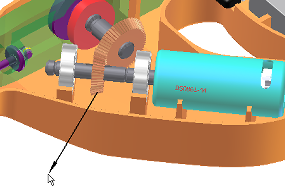조립품은 조립품 환경에서와 마찬가지로 움직입니다. 이것은 앞서 설명한 내용과 모순되는 것처럼 보이지만 보이는 동작은 조립품 환경에서 가져온 동작입니다. 다이나믹 시뮬레이션을 사용하는 경우에도 아직 시뮬레이션을 실행하고 있는 것이 아닙니다. 시뮬레이션이 활성화되지 않았기 때문에 조립품은 자유롭게 움직입니다.
다이나믹 시뮬레이션 환경 시작
- 리본에서 환경 탭
 시작 패널
시작 패널  다이나믹 시뮬레이션을 클릭합니다 .
다이나믹 시뮬레이션을 클릭합니다 . 다이나믹 시뮬레이션 환경이 활성화됩니다. 튜토리얼 대화상자가 표시되면 아니오를 클릭합니다.
- 시뮬레이션 플레이어에서 실행
 을 클릭합니다.
을 클릭합니다. 다이나믹 시뮬레이션 검색기가 회색으로 바뀌고 시뮬레이션 플레이어의 상태 슬라이더가 이동하면서 시뮬레이션이 실행 중임을 알려줍니다.
모터를 조립품에 연결하는 접합을 작성하지 않았고 아무런 추진력도 지정하지 않았으므로 조립품이 움직이지 않습니다.
- 상태 슬라이더가 여전히 이동하는 경우 중지
 를 클릭합니다.
를 클릭합니다. 시뮬레이션을 실행하지 않아도 시뮬레이션 모드는 계속 활성 상태입니다. 검색기는 여전히 회색입니다.
- 베벨 기어 구성요소를 끌어 봅니다. 도어가 움직이지 않습니다.
- 시뮬레이션 플레이어에서 구성 모드 활성화
 를 클릭합니다.
를 클릭합니다. 그러면 시뮬레이션 모드가 종료되고 다이나믹 시뮬레이션 구성 모드로 돌아갑니다. 구성 모드에서 접합 작성 및 하중 적용과 같은 작업을 수행합니다.
조립품 구속조건 자동 변환
- 리본에서 다이나믹 시뮬레이션 탭
 관리 패널
관리 패널  시뮬레이션 설정을 클릭합니다 .
시뮬레이션 설정을 클릭합니다 . 이 대화상자에 구속조건을 표준 접합으로 자동 변환 옵션이 있습니다. 이 옵션을 선택하면 특정 조립품 구속조건이 표준 접합으로 자동 변환됩니다.
Autodesk Inventor에서 작성된 조립품을 열면 기본적으로 구속조건이 접합으로 자동 변환됩니다.
주: Autodesk Inventor 2008 이전 버전에서 작성된 조립품에는 기본적으로 구속조건을 표준 접합으로 자동 변환이 꺼져 있습니다. 다이나믹 시뮬레이션 설정으로 이동하여 이 옵션을 켭니다. - 다이나믹 시뮬레이션 설정 대화상자에서 구속조건을 표준 접합으로 자동 변환을 클릭하여 확인란의 선택을 취소합니다. 표준 접합을 유지하거나 삭제할 수 있습니다.
- 아니오를 클릭하고 적용을 클릭합니다. 검색기에서 접합이 삭제되었습니다.
- 프로세스를 반복하여 자동 구속조건 변환 옵션을 다시 켭니다. 접합이 다시 한 번 작성됩니다.
- 표준 접합 폴더에는 소프트웨어가 자동으로 작성한 표준 접합이 표시됩니다.
표준 접합을 유지하도록 선택한 경우 표준 접합이 수동 접합으로 변환됩니다. 접합을 적절히 편집할 수 있습니다. 그러나 자동 구속조건 변환을 다시 켤 경우 모든 수동 접합이 삭제되고 자동으로 작성된 접합으로 교체됩니다.
이 조립품에는 2개의 베벨 기어가 있고 이 두 베벨 기어가 함께 작동하여 모터에서 톱날을 구동하는 매커니즘으로 동작을 전달합니다. 롤링 접합을 추가하여 동작 전달을 추가합니다.
롤링 접합 추가
- 검색기의 가동 장치 그룹 폴더에서 모터 노드를 확장하여 베벨 기어 구성요소를 표시합니다.
- 베벨 기어 노드를 마우스 오른쪽 버튼으로 클릭하고 편집을 클릭합니다. 현재 부품 모델링 모드에 있습니다.
- Srf1 노드를 마우스 오른쪽 버튼으로 클릭하고 가시성을 클릭합니다. 베벨 기어 구성 곡면이 표시됩니다. 이 곡면을 사용하여 기어 관계를 정의합니다.
- 리본 패널의 오른쪽 끝에서 복귀를 클릭합니다. 이제 다시 시뮬레이션 환경에 있습니다.
- 리본에서 다이나믹 시뮬레이션 탭
 접합 패널
접합 패널  접합 삽입을 클릭합니다
접합 삽입을 클릭합니다  .
. - 풀다운 리스트에서 롤링: 원추 위의 원추를 선택합니다.
- 구성요소 선택자 명령이 활성화되고 입력을 기다립니다. 베벨 기어 원추형 곡면(1)의 기준에서 피치 지름 원을 선택합니다.

- 자동으로 구성요소 선택자 2가 활성화되고 입력을 기다립니다. 베벨 기어 2에서 톱니의 원추형 면을 선택합니다. 나선형 면은 선택하지 마십시오. 주: 필요한 경우 가동 장치 그룹 및 캠 크랭크 검색기 노드를 확장하여 기어 구성요소를 표시합니다.
새 접합이 표준 접합 노드 아래의 검색기에 추가됩니다.
- 베벨 기어 1을 클릭하여 끕니다. 베벨 기어 2뿐만 아니라 전체 캠 크랭크 조립품이 움지이는 것을 볼 수 있습니다.